电脑上怎样装五笔输入法 Win10如何设置微软五笔输入法为默认输入法
更新时间:2023-11-20 10:47:26作者:xtyang
电脑上怎样装五笔输入法,随着科技的飞速发展,电脑已经成为了我们日常工作和生活中不可或缺的工具,在使用电脑时,输入法的选择则显得尤为重要。而其中五笔输入法以其高效准确的特点备受用户喜爱。在Win10操作系统中,如何安装和设置微软五笔输入法成为了许多用户关注的问题。本文将详细介绍在电脑上安装五笔输入法的方法,并教您如何将微软五笔输入法设置为默认输入法,以便更好地满足您的输入需求。
步骤如下:
1.点击桌面左下角“开始”——“设置”,打开“Windows设置”。
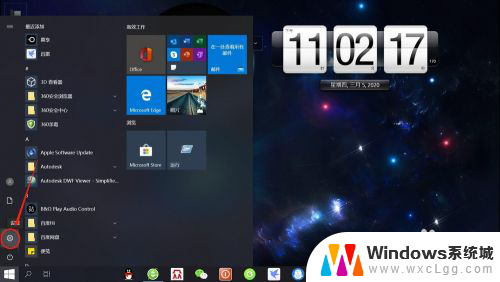
2.在“Windows设置”页面,点击“时间和语言”。打开“时间和语言”设置。
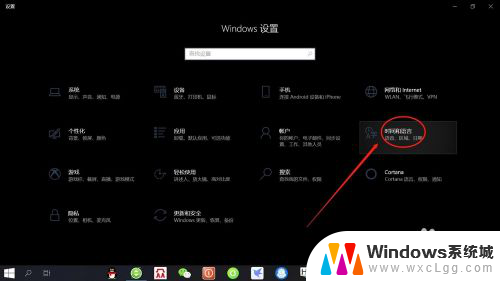
3.在“时间和语言”设置页面,点击左侧“语言”,打开“语言设置”。
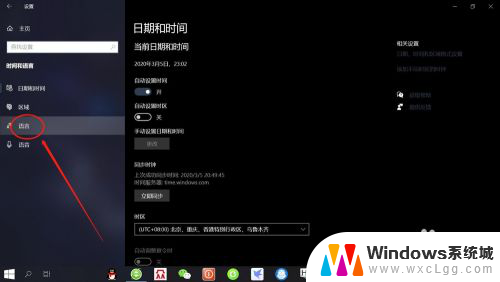
4.在“语言设置”页面,点击“首选语言”——“选项”。打开“语言选项”设置。
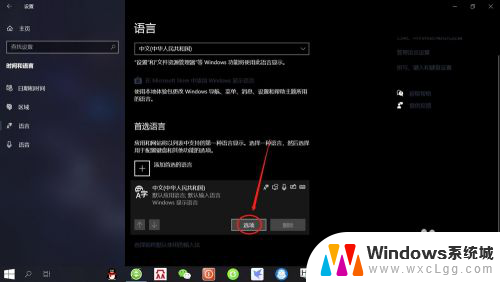
5.在“语言选项”设置页面,点击“添加键盘”——“微软五笔输入法”。即可添加“微软五笔输入法”。
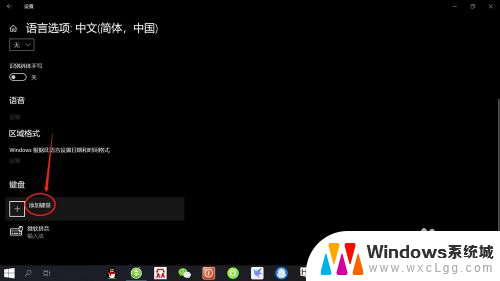
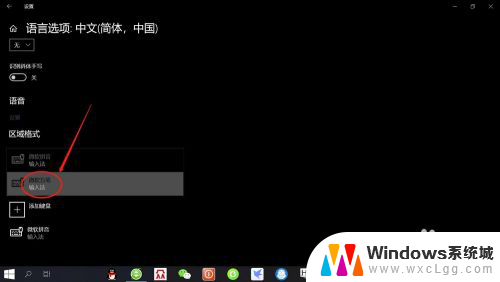
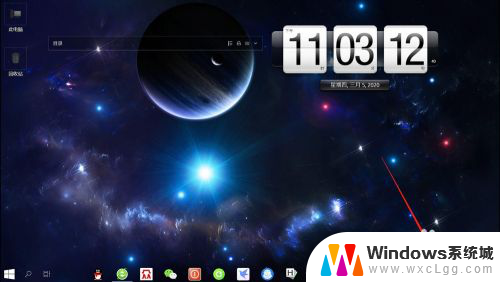
以上就是电脑上安装五笔输入法的全部内容,如果你遇到这种情况,可以按照以上方法来解决,希望这些方法能对大家有所帮助。
电脑上怎样装五笔输入法 Win10如何设置微软五笔输入法为默认输入法相关教程
-
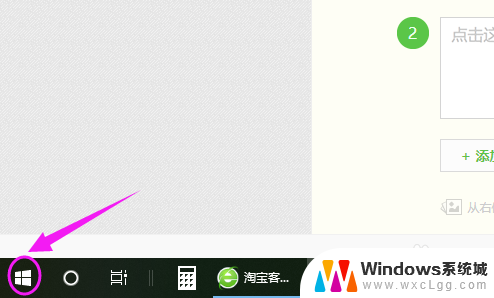 怎样将搜狗输入法设置为默认输入法 win10如何将默认输入法设置为搜狗输入法
怎样将搜狗输入法设置为默认输入法 win10如何将默认输入法设置为搜狗输入法2023-12-17
-
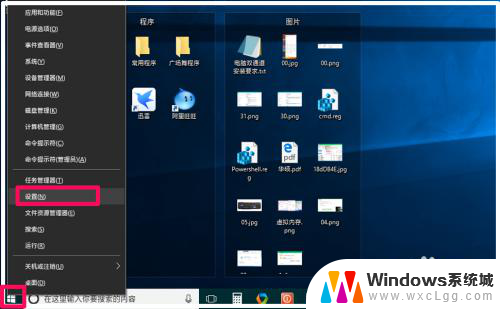 电脑五笔输入法设置 Windows10系统五笔输入法的开启方法
电脑五笔输入法设置 Windows10系统五笔输入法的开启方法2024-04-09
-
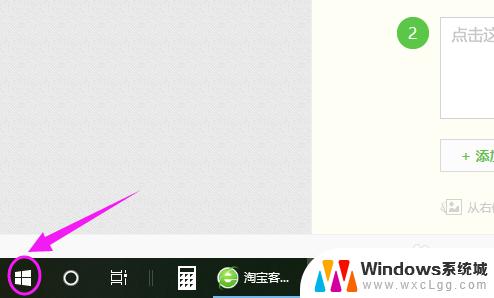 如何将电脑的输入法设置为默认搜狗 在Win10上怎么设置搜狗输入法为默认输入法
如何将电脑的输入法设置为默认搜狗 在Win10上怎么设置搜狗输入法为默认输入法2023-10-07
-
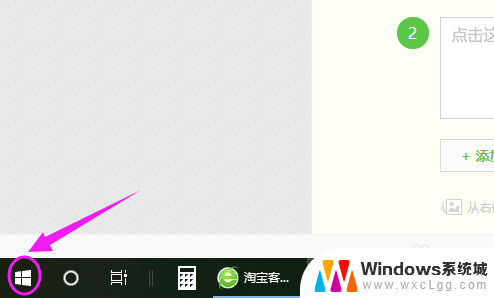 怎么把电脑的输入法默认搜狗输入法 Win10如何将默认输入法设置为搜狗输入法
怎么把电脑的输入法默认搜狗输入法 Win10如何将默认输入法设置为搜狗输入法2024-06-08
-
 微软输入法如何打出顿号 win10默认输入法怎么设置打顿号
微软输入法如何打出顿号 win10默认输入法怎么设置打顿号2023-11-21
-
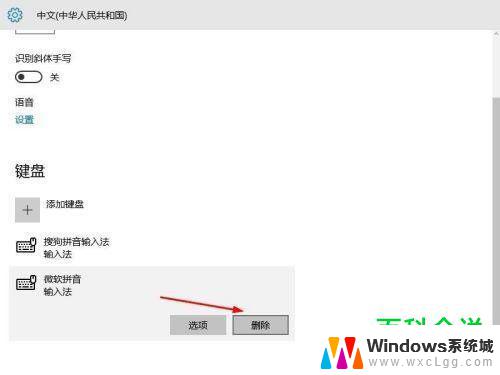 win10搜狗输入法设置为默认 win10设置默认输入法为搜狗的方法
win10搜狗输入法设置为默认 win10设置默认输入法为搜狗的方法2024-10-08
- 微软输入法顿号怎么打 Win10怎么设置默认输入法
- win10怎么设置输入法默认 win10怎么设置默认输入法为中文
- 手提电脑五笔输入法键盘如何打开 windows10自带五笔输入法怎么打开
- windows10默认输入法怎么设置 win10默认输入法设置方法
- win10怎么更改子网掩码 Win10更改子网掩码步骤
- 声卡为啥没有声音 win10声卡驱动正常但无法播放声音怎么办
- win10 开机转圈圈 Win10开机一直转圈圈无法启动系统怎么办
- u盘做了系统盘以后怎么恢复 如何将win10系统U盘变回普通U盘
- 为什么机箱前面的耳机插孔没声音 Win10机箱前置耳机插孔无声音解决方法
- windows10桌面图标变白了怎么办 Win10桌面图标变成白色了怎么解决
win10系统教程推荐
- 1 win10需要重新激活怎么办 Windows10过期需要重新激活步骤
- 2 怎么把word图标放到桌面上 Win10如何将Microsoft Word添加到桌面
- 3 win10系统耳机没声音是什么原因 电脑耳机插入没有声音怎么办
- 4 win10怎么透明化任务栏 win10任务栏透明效果怎么调整
- 5 如何使用管理员身份运行cmd Win10管理员身份运行CMD命令提示符的方法
- 6 笔记本电脑连接2个显示器 Win10电脑如何分屏到两个显示器
- 7 window10怎么删除账户密码 Windows10删除管理员账户
- 8 window10下载游戏 笔记本怎么玩游戏
- 9 电脑扬声器不能调节音量大小 Win10系统音量调节功能无法使用
- 10 怎么去掉桌面上的图标 Windows10怎么删除桌面图标